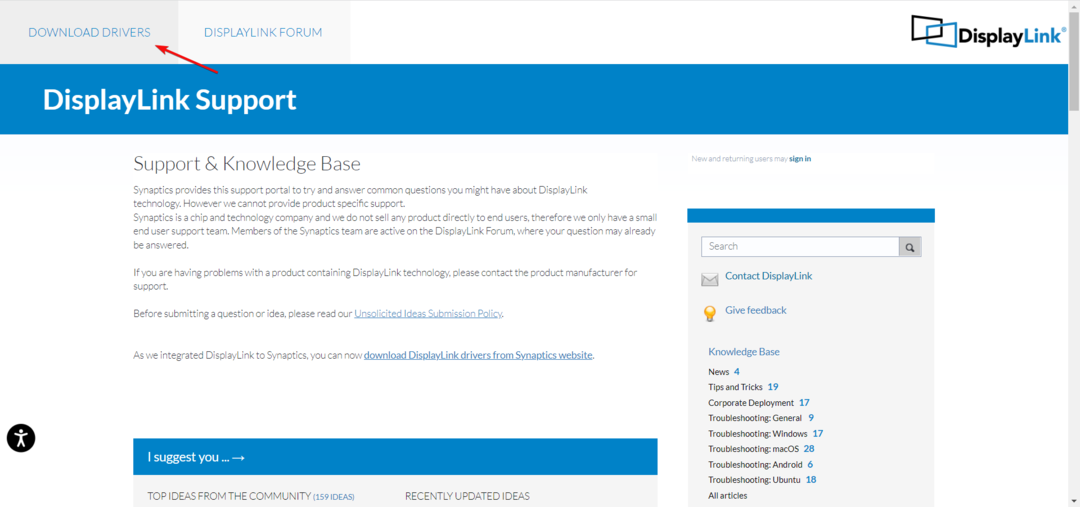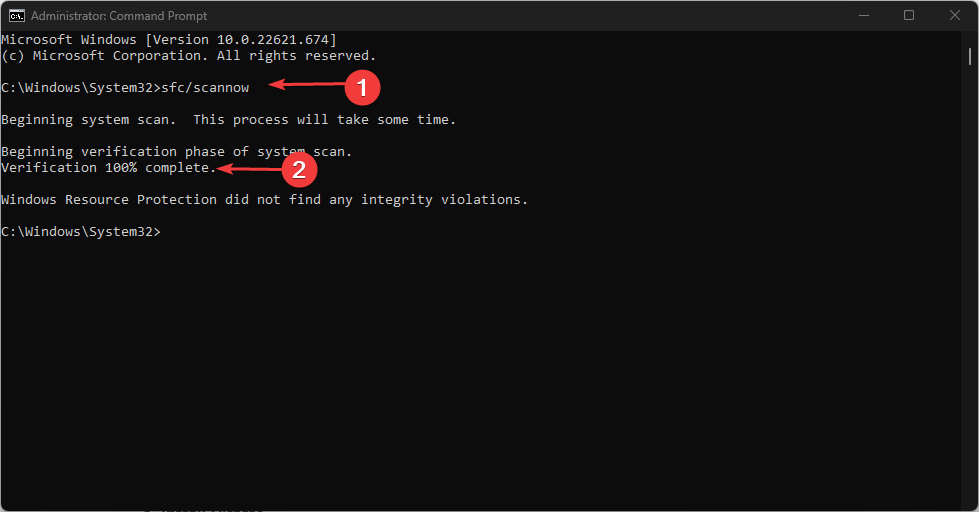- Tvarkyklės yra pagrindinis elementas, atsakingas už tinkamą aparatinės įrangos veikimą prijungus prie kompiuterio.
- Kai jie yra pasenę, jie gali sukelti daug problemų sistemai ir apsunkinti naudojimą.
- Yra trečiųjų šalių įrankių, leidžiančių nustatyti pasenusias tvarkykles ir jas atnaujinti. Tačiau šiuo metu nėra galimybės atnaujinti visų tvarkyklių vienu metu.
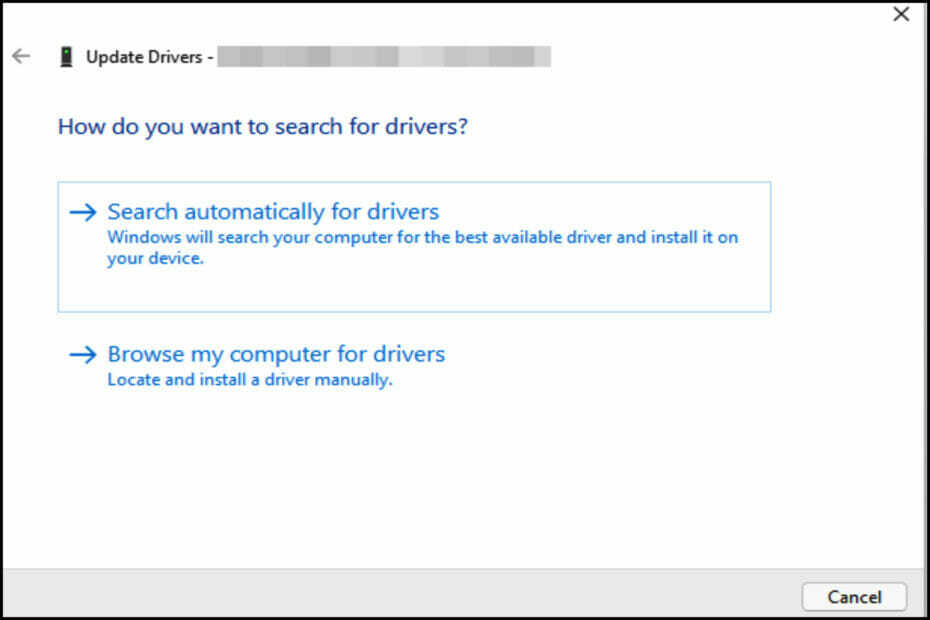
XĮDIEGTI PASPUSTELĖT ATSISIUNČIŲ FAILĄ
Ši programinė įranga palaikys jūsų tvarkykles ir veiks, taip apsaugodama jus nuo įprastų kompiuterio klaidų ir aparatinės įrangos gedimų. Patikrinkite visas savo tvarkykles dabar atlikdami 3 paprastus veiksmus:
- Atsisiųskite DriverFix (patvirtintas atsisiuntimo failas).
- Spustelėkite Pradėti nuskaitymą rasti visas problemines tvarkykles.
- Spustelėkite Atnaujinti tvarkykles gauti naujų versijų ir išvengti sistemos veikimo sutrikimų.
- DriverFix atsisiuntė 0 skaitytojai šį mėnesį.
Norėdami naudoti Įrenginių tvarkytuvę atnaujinti visas Windows tvarkykles, turėsite tai padaryti rankiniu būdu ir vieną po kito.
Šiuo metu „Microsoft“ neįtraukė funkcijos, kuri galėtų automatizuoti visus tvarkyklių atnaujinimus vienu paspaudimu. Tai turi būti daroma vienas po kito. Tačiau yra programinės įrangos įrankių, kurie gali automatiškai padėti atnaujinti jūsų sistemos tvarkykles
Tvarkyklės yra neatsiejama bet kurio kompiuterio dalis. Jie veikia kaip tarpininkai tarp kompiuterio ir išorinių periferinių įrenginių, pvz., pelių ir klaviatūrų.
Kodėl man reikia atnaujinti kompiuterio tvarkykles?
Pasenusi arba nesuderinama tvarkyklė gali sukelti įvairių jūsų sistemos problemų. Be to, kad jis turi įtakos prijungtos aparatinės įrangos funkcionalumui, jis taip pat gali trukdyti sklandžiam kitų sistemos programų veikimui.
Taip pat verta paminėti, kad kartais problemos sprendimas gali būti ne įprastas tvarkyklės atnaujinimas, o įrenginio pakeitimas.
Pavyzdžiui, jei ieškote greito pelės žymeklio judėjimo žaidimams, dabartinės pelės tvarkyklės atnaujinimas gali nepasiduoti ko norite, bet gali būti, kad pakeisite pelę į kitą su didesnėmis galimybėmis ir taip pat įdiegsite suderinamą tvarkyklę sprendimas.
Kaip atnaujinti tvarkykles naudojant įrenginių tvarkytuvę?
- Dešiniuoju pelės mygtuku spustelėkite Windows logotipas piktogramą Užduočių juosta. Toliau pasirinkite Įrenginių tvarkytuvė.
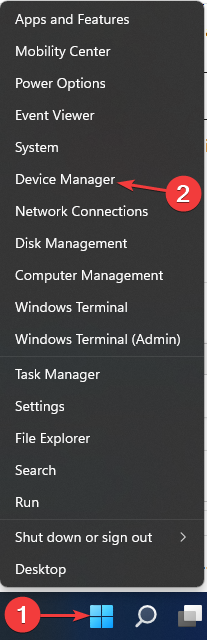
- Raskite periferinį įrenginį, kurio tvarkyklę norite atnaujinti. Pavyzdžiui, jei tai klaviatūra, spustelėkite šalia jos esančią mažą išskleidžiamąją rodyklę, kad būtų rodomas prijungtų įrenginių sąrašas. Dešiniuoju pelės mygtuku spustelėkite atitinkamą įrenginį, tada pasirinkite Atnaujinti tvarkyklę.
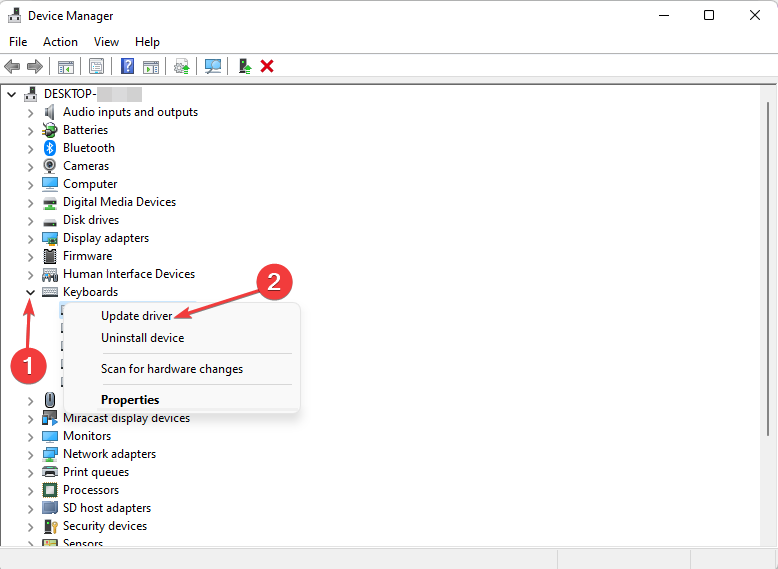
- Vykdykite ekrano raginimą, kad pasirinktumėte pageidaujamą naujinimo pasirinkimą. Jei norite atnaujinti daugiau nei vieno įrenginio tvarkykles, pakartokite procesą jiems visiems.
Pasenusi tvarkyklė gali sukelti bendrą kompiuterio problemą, pvz., sulėtinti bendrą veikimą nei įprastai. Atnaujinimas taip pat gali padėti išvengti problemų, kurios gali kilti kritinės situacijos metu.
Pavyzdžiui, internetinės kameros problemą per kelias minutes po mastelio keitimo susitikimo gali sukelti pasenusi tvarkyklė.
Vadovaukitės mūsų vadovu, kad išvengtumėte tokio nusivylimo. Taip pat turime specialiai tam skirtą vadovą Windows 10 vartotojai, norintys atnaujinti tvarkykles.
Arba, jei norite greito ir be klaidų sprendimo, galite naudoti specialią tvarkyklės naujinimo priemonę, pvz., DriverFix. Nustatykite, kad reguliariai tikrintumėte tvarkykles ir daugiau niekada nekiltų šios problemos.
Naudodami šį įrankį visada būsite tikri, kad jūsų tvarkyklės yra atnaujintos. Jis gali automatiškai nustatyti, ar turite pasenusių ar sugadintų tvarkyklių, ir įdiegti naujas iš savo duomenų bazės.
⇒ Gaukite DriverFix
Praneškite mums, jei naudodami šiuos metodus susidursite su kokiais nors iššūkiais. Įvertinkite mūsų darbą komentuodami, ar tai padėjo išspręsti problemą.
 Vis dar kyla problemų?Pataisykite jas naudodami šį įrankį:
Vis dar kyla problemų?Pataisykite jas naudodami šį įrankį:
- Atsisiųskite šį kompiuterio taisymo įrankį „TrustPilot.com“ įvertino puikiai (atsiuntimas prasideda šiame puslapyje).
- Spustelėkite Pradėti nuskaitymą Norėdami rasti „Windows“ problemas, kurios gali sukelti kompiuterio problemų.
- Spustelėkite Remontuoti visus išspręsti problemas, susijusias su patentuotomis technologijomis (Išskirtinė nuolaida mūsų skaitytojams).
„Restoro“ atsisiuntė 0 skaitytojai šį mėnesį.